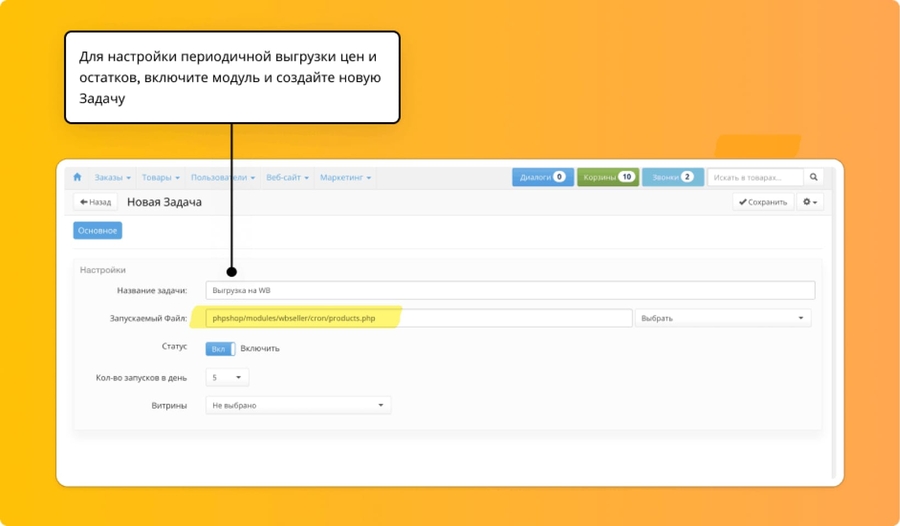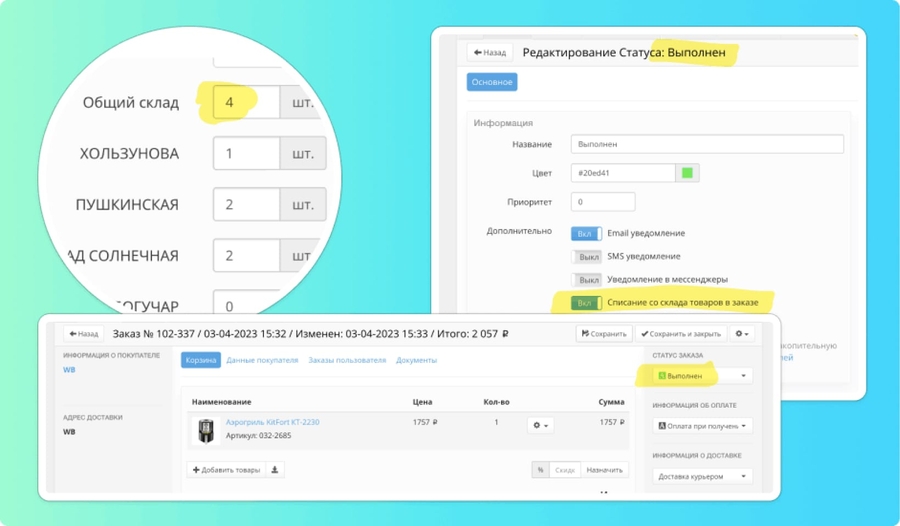Быстрый старт
Здесь мы собрали основную важную информацию о платформе, чтобы вы смогли быстрее освоиться и начать продавать.
1. Установка демо-версии
Установите магазин на хостинг.
Подключите свой домен на хостинге.
Используйте быструю навигацию по сайту.
Определитесь с .
2. Наполнение
Выберите свой вариант загрузки товаров: Пакетное наполнение или Ручное наполнение.
Напишите нам в телеграм, если есть вопросы - поможем 🤝.
Настройте главную страницу:
, все шаблоны включены бесплатно в любую версию. Когда определитесь с шаблоном, установите его по умолчанию в меню
Настройки - Основные - Настройка дизайна. Иконка ⚙️ видна всем посетителям, поэтому скройте ее, когда сайт будет готов к работе:выкл. Панель редактора дизайна Live Edit.
Добавьте главный баннер (слайдер) на главную страницу.
Отметьте товары значками Новинка или Спецпредложение, Хит - чтобы они появились в крутилке.
Отметьте нужные каталоги для вывода на главную страницу - опция Плитка на главной.
Надпись Демо-версия скрипта магазина PHPShop меняется в меню
Настройки - SEO заголовкиПлашка Бесплатная доставка при заказе от 3000 рублей. меняется в
Модули - Стикеры - Обзор стикеров.Сообщение о Конфиденциальность Cookies выключается в меню
Настройки - Основные - Настройки дизайна.
Включите фильтры в каталогах:
В Характеристике поставьте галку
Фильтрдля вывода в каталоге.Настройте логику работы фильтра.
Включите кеширование фильтров для скрытия пустых значений.
Добавьте главное меню и текстовые страницы:
Добавьте Главное меню сайта: страницы О компании, Контакты, Доставка.
Добавьте описание Главной страницы.
Заведите статьи (блог) для лучшего продвижения сайта.
4. Настройка оплаты и доставки
Решите, как будете принимать оплату:
Включите модуль интеграции с вашим банком и/или агрегатором платежей. Заключите договор и внесите нужные настройки в модуль по инструкции.
Вручную способ оплаты можно создать в меню Заказы - способы оплаты.
Подключите доставку:
Включите нужный модуль интеграции с агрегатором доставки в меню Модули - Доставка.
Вручную доставку можно создать в меню Заказы - доставка.
Настройте статусы заказов:
В разделе Заказы, в зависимости от того, есть у вас связь с учетной системой, или нет.
5. Продвижение
Настройте SEO:
Внесите главные мета-теги.
Настройте интеграцию c Яндекс.Метрикой.
Подробный список работ по оптимизации сайта в 👉 Чек-листе по SEO.
При миграции, не забудьте включить редирект для сохранения трафика.
Быстрая навигация по сайту
Из витрины попасть в админпанель можно по клавишам Ctrl+F12:

Из админпанели удобно переходить на витрину по кнопке справа. Переход будет в тот раздел витрины, на котором вы находитесь в админке:

Из товара переход на витрину происходит по кнопке 👁️:

Если вы находитесь в каталоге с товарами и хотите попасть в карточку каталога, нажмите В каталог. Обратное действие - нажмите К товарам каталога:

Подключение своего домена
Если демо-версия установлена на хостинге Бегет, магазин будет открываться по техническому адресу. Зарегистрируйте основной домен, в панели управления доменом пропишите dns Бегета (или Вашего хостинга): ns1.beget.com, ns2.beget.com, ns1.beget.pro, ns2.beget.pro.
Далее припаркуйте Ваш домен в панели Бегета, раздел Домены:

Переключите магазин с технического домена на основной. В техническом домене нажмите на иконку цепи 🔗+ и выберите основной домен:

После приобретения платформы, выдается Лицензия на указанный домен. Вам придет письмо-уведомление, что нужно зайти в PHPShop в меню Справка - О программе и нажать кнопку Синхронизировать лицензию.
Конечно! Вот подробная инструкция, как сбросить кеш в самых популярных браузерах.
Как очистить кеш браузера
Сброс кеша помогает устранить проблемы с загрузкой сайтов (устаревший дизайн, ошибки), освободить место на диске и защитить вашу конфиденциальность.
Выберите вашу версию браузера:
Google Chrome (и другие на Chromium: Яндекс Браузер, Brave, новый Microsoft Edge)
Способ 1: Через меню (рекомендуемый)
Откройте браузер.
Нажмите на три точки в правом верхнем углу → «Настройки».
В левом меню выберите «Конфиденциальность и безопасность».
Найдите и нажмите раздел «История».
Рядом будет кнопка «Очистить историю». Нажмите на нее.
Появится окно. Вверху выберите период: «Все время».
Убедитесь, что галочка стоит только напротив пункта «Изображения и другие файлы, сохраненные в кеше».
Совет: Если вы хотите удалить только кеш и ничего больше, снимите галочки с пунктов "История просмотров", "Файлы cookie...» и т.д.
Нажмите синюю кнопку «Удалить данные».
Способ 2: Через горячие клавиши Просто нажмите Ctrl + Shift + Delete (Windows/Linux) или Cmd + Shift + Delete (Mac), и окно очистки истории откроется сразу.
Mozilla Firefox
Способ 1: Через меню
Откройте браузер.
Нажмите на три горизонтальные линии (гамбургер-меню) в правом верхнем углу → «Настройки».
В левом меню выберите раздел «Конфиденциальность и защита».
Прокрутите вниз до раздела «Куки и данные сайтов».
Нажмите на кнопку «Удалить данные...».
В появившемся окне убедитесь, что выбран пункт «Кешированные веб-данные». Снимите галочку с «Куки и данные сайтов», если нужно удалить только кеш.
Нажмите «Удалить».
Способ 2: Через горячие клавиши Также работает Ctrl + Shift + Delete (Windows/Linux) или Cmd + Shift + Delete (Mac).
Safari
Важно: В Safari кеш очищается через меню разработчика, которое сначала нужно включить.
Включите меню «Разработка»:
Откройте Safari → в верхнем меню нажмите «Safari» → «Настройки» → перейдите во вкладку «Дополнения».
Поставьте галочку внизу рядом с «Показывать меню "Разработка" в строке меню». Закройте настройки.
Очистите кеш:
Теперь в верхнем меню появился пункт «Разработка». Нажмите на него.
В выпадающем меню выберите «Опустошить кэши».
Примечание: В некоторых версиях macOS можно также использовать комбинацию
Cmd + Option + E.
Универсальный способ (Горячие клавиши)
Почти во всех современных браузерах комбинация клавиш Ctrl + Shift + Delete (для Windows/Linux) или Cmd + Shift + Delete (для Mac) сразу открывает окно очистки истории и кеша. Дальше останется только выбрать нужные пункты и нажать «Удалить».
Что выбрать в окне очистки?
Только кеш: Оставьте галочку только напротив «Кеш» или «Изображения и другие файлы». Это самый безопасный вариант, который не выбьет вас из аккаунтов на сайтах.
Полная очистка: Если выбираете все пункты (история, куки, кеш), будьте готовы, что вам придется заново входить в свои аккаунты на всех сайтах (ВКонтакте, Gmail, YouTube и т.д.).
Надеюсь, это поможет! Если возникнут проблемы с конкретным браузером — спрашивайте.
Last updated